WordPressのサイドバーにプロフィールを作る方法
WordPressのサイドバーにプロフィールを作る方法について説明します。
このようなプロフィールをサイドバーに設置できます↓↓

プロフィール画像を準備する
まずはじめに、プロフィールに使う画像を用意します。
イラストACのフリー画像を使う
イラストACで 女性 笑顔 などと検索して好みの画像を探してダウンロードして使いましょう。
フリー画像なので無料で使えます。
無料の画像を用意する時は以下のサイトが便利です。
- イラストAC
- いらすとや
ココナラでアイコンを発注する
余裕ができたらココナラでオリジナルのアイコンを用意すると他のサイトと差別化できます。
個性があると、読者さんに覚えてもらいやすいです。
ココナラ ![]() だと、500円位からイラストレーターの方に手軽に自分のアイコンを作ってもらえますよ。
だと、500円位からイラストレーターの方に手軽に自分のアイコンを作ってもらえますよ。
\会員登録は無料!/
画像のサイズは350×350PX程度
ワードプレスに画像をアップロードする
プロフィール画像を用意したら画像をWordPressにアップロードします。
プロフィール画像をパソコンに保存したら、WordPressの管理画面にログインし「メディア>新規追加」をクリックします。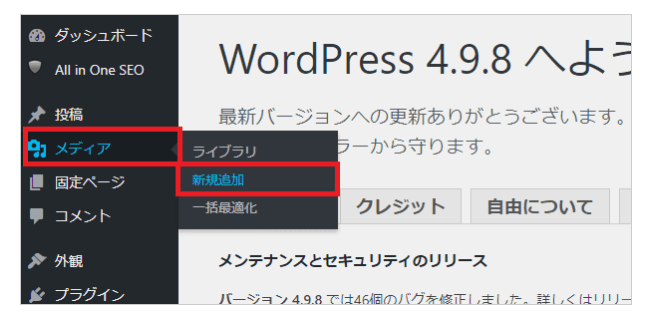
「ファイルを選択」をクリックし、パソコンに保存してあるプロフィール画像を選択します。
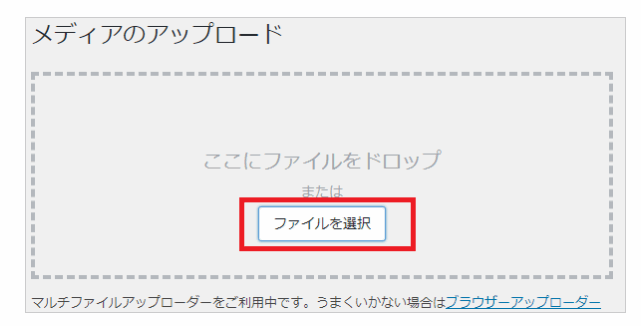
アップロードが完了すると、下にアップロード出来た画像が表示されます。できたら右の「編集」をクリックします。

その画像の「ファイルURL」が表示されるので、コピーします。

管理画面の左メニューから「外観>ウィジェット」をクリックします。
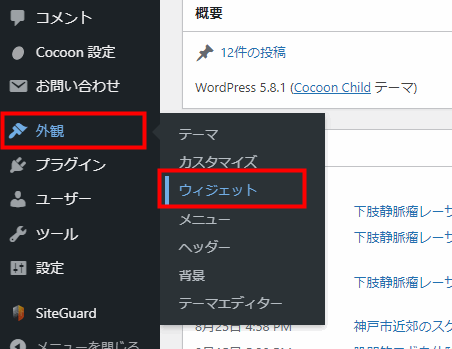
利用できるウィジェット一覧が表示されるので「テキスト」を探します。
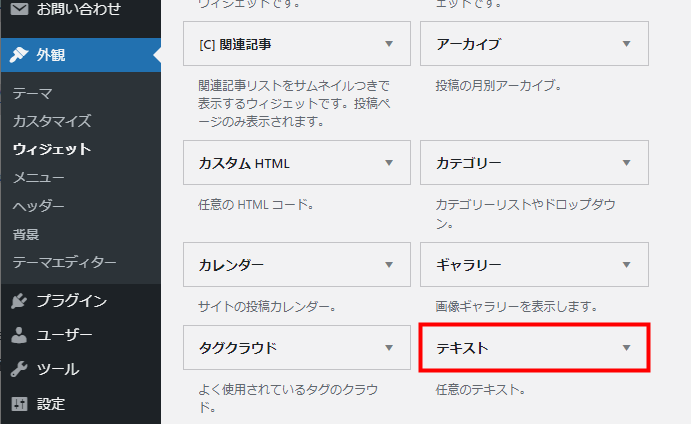
- 「テキスト」をクリックし、
- 「サイドバー」を選択します。(テーマによって少し表示が違いますが、サイドバーと書かれいるものを選んでください。)
- 下に表示される「ウィジェットを追加」をクリックします。
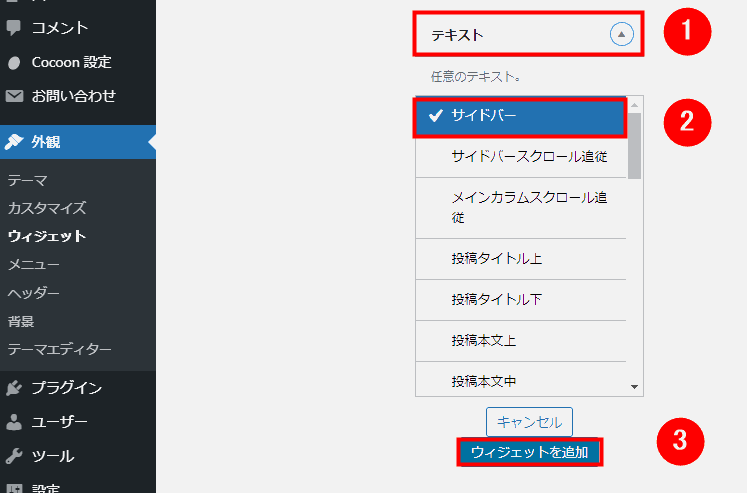
タイトル欄に「プロフィール」と入れます
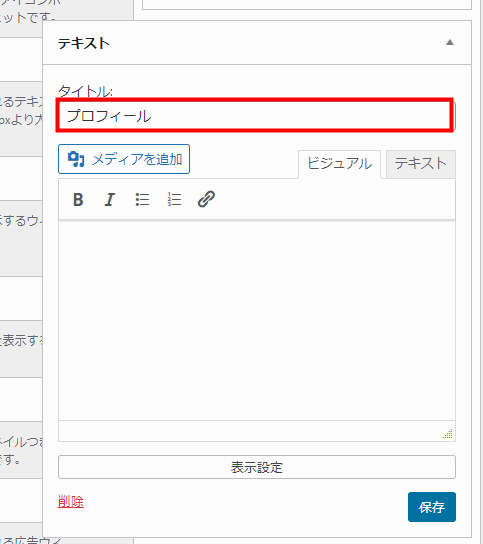
次にプロフィール画像を挿入します。
画像を挿入する時は、右上の「テキスト」タブを選択してから、以下をコードをコピーして貼り付けて下さい。
※「画像のURL」の部分は、先ほど用意した画像の「ファイルURL」に置き換えて下さい。
※画像サイズは好きな大きさに変更できます。width=幅、height=高さなので、例えば「width=”100″ height=”100″」のように変更すると小さくなります。
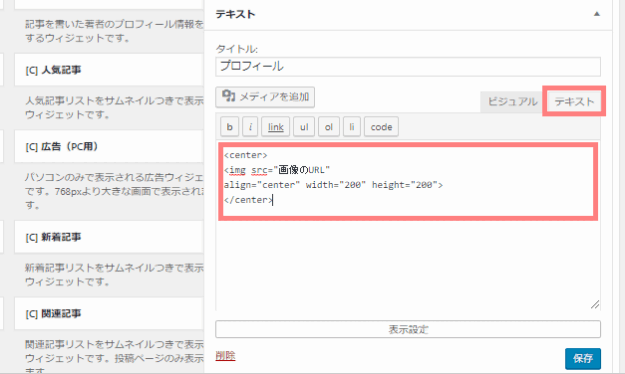
プロフィールの本文を入力します。よければ「保存」をします。
※「ビジュアル」タブにするとプレビューを確認することができるので、必要の応じて調整して下さい。
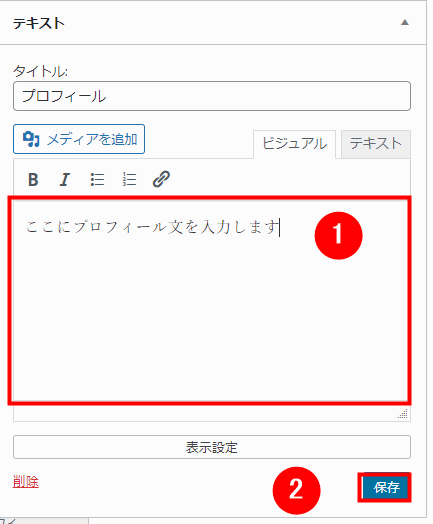
実際に自分のページを確認して、プロフィールがサイドバーに表示されていれば完成です!

